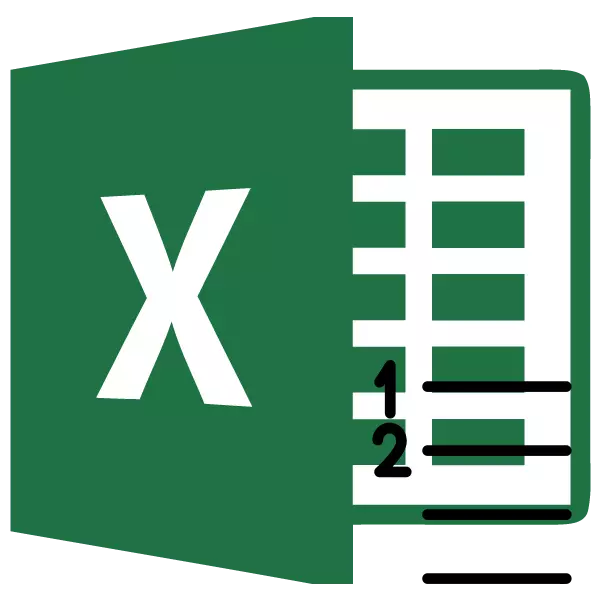
De Microsoft Excel Programm liwwert d'Benotzer mat e puer Weeër fir automatesch Zuellinnen. E puer vun hinnen si sou einfach wéi méiglech, souwuel an der Leeschtung a a Funktionalitéit, bis anerer méi komplex sinn, awer och ofschléisst.
Method 1: déi éischt zwou Zeilen auszefëllen
Déi éischt Manéier implizéiert manuell Fëllung vun den éischten zwou Linnen duerch Zuelen.
- An der éischter Astell gewieltert d'Zuel vun der Unzuelung, mir setzen de Präis - 11 ", an der zweeter Kolum) - 2" ".
- Mir Highlight dës zwee gefëllte Zellen. Mir ginn op der ënneschter rechter Ecke vun der niddregster vun hinnen. D'Füllungsstéck erschéngt. Klickt op de lénksen Maus Knäppchen a mat engem gnädege Knäppchen, streckt et bis zum Schluss vum Dësch.
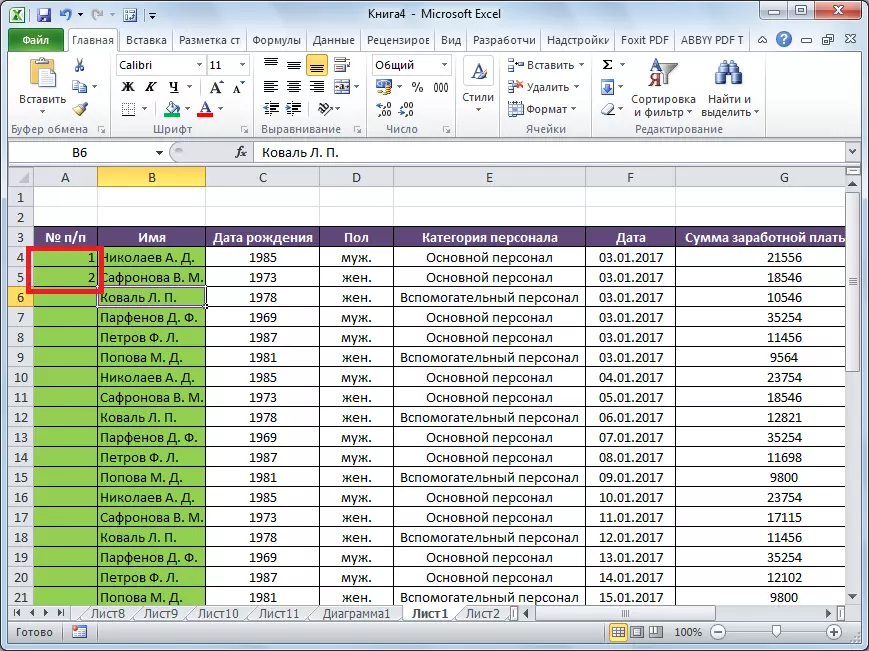
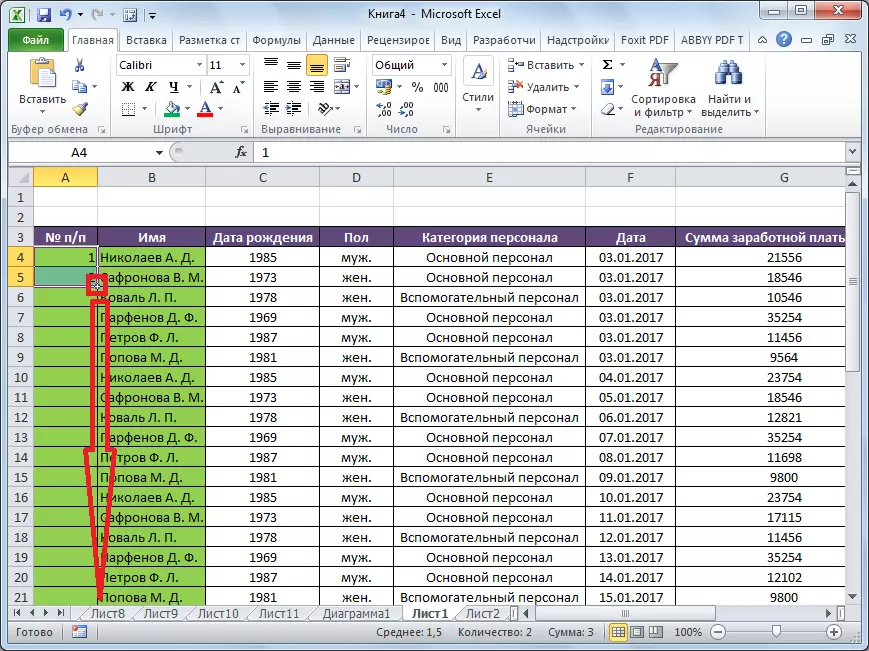
Een anere gesinn, gëtt d'Zuel vun de Linnen gefëllt an Uerdnung.
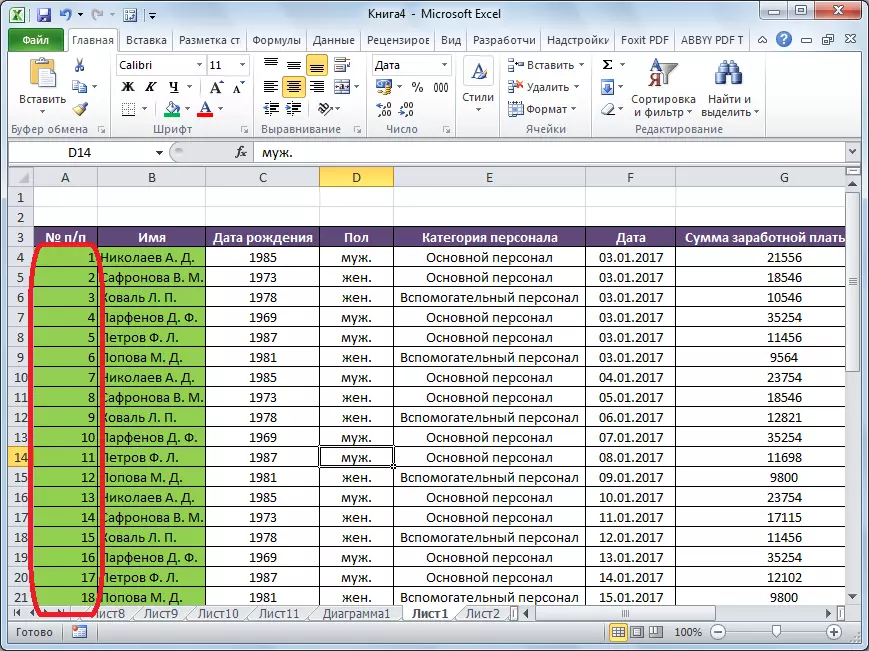
Déi genau Method ass zimmlech einfach a profentquulente, awer et ass just gutt fir déi kleng Dëscher, an esou Dausende vun Linnen, an Dausränkter Zeilen ze zéien.
Method 2: Mat der Funktioun ze benotzen
Déi zweet Method vun automatesche Fëllung gëtt fir d'Benotzung vun der "String" Funktioun.
- Wielt d'Zell an deem d'Nummer "1" Nummer vun der Nummer steet. Mir ginn an de String fir formulas Ausdrock "= Linn (A1)". Klickt op den Enter Schlëssel op der Tastatur.
- Wéi am virege Fall kopéiert d'Formel op déi ënnescht Zellen vun der Tabell vun dëser Kolonn an den ënnescht Zellen vum Fëller. Nëmmen dës Kéier allen all éischt Zellen, awer nëmmen een.
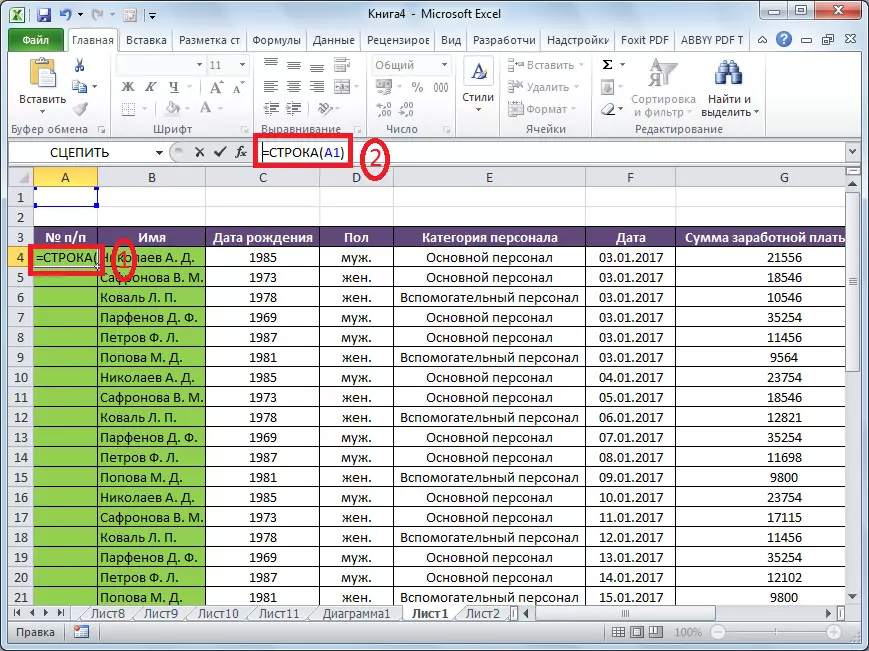
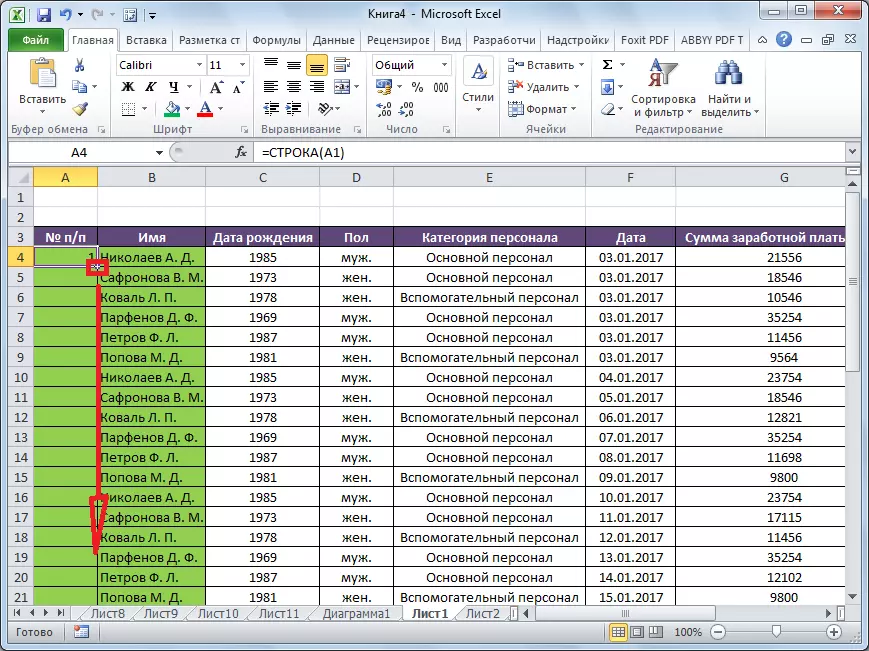
Wéi Dir kënnt gesinn, d'Zuel vun de Saiten an an dësem Fall ass an der Rei.
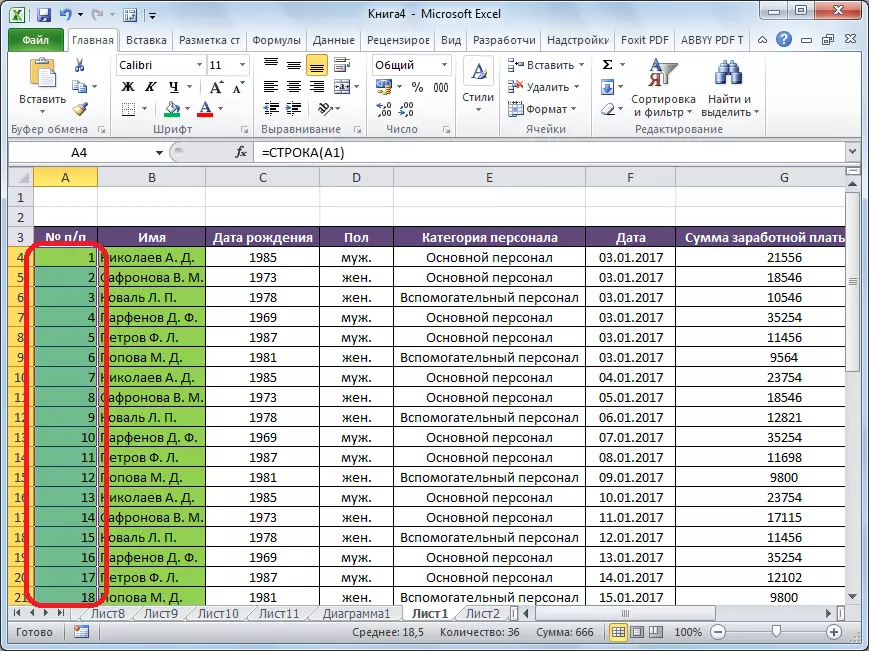
Awer, op grouss, dës Method ass net vill anescht wéi de Virun engem aneren de Problem net mam Bedierfnes mat engem Marker duerch de ganzen Dësch ze dréien.
Method 3: Benotzung vun der Progressioun
Just eng drëtt Method vun der Unzuel vun der Unzuel vun der Unzuel vun der Unzuel vun de Long Dëscher mat enger grousser Zuel vu Linnen.
- Déi éischt Zellnummer op déi heefegst Manéier, op der "1" Ziffer vun der Tastatur do.
- Op der Band an der Redaktioun Toolbuch, dat steet an der Habh, klickt op der "Foss" Knäppchen. An dem Menü, deen zougemaach, da klickt op déi "Fortemrollen".
- D'"Progressioun" Fënster geet op. An der "Luedier" Paramet Dir musst de Schalter op d'Positioun "vun der Süd ze setzen. Den "Typ" Parameter Surch muss an der Arithmetik Positioun sinn. Am "Schrëtt" Feld, musst Dir d'Nummer "1" setzen, wann en aneren do installéiert ass. Gitt sécher de "Limitwäert" Feld ze fëllen. Hei sollt d'Zuel vun de Linnen spezifizéieren, déi nummeréiert musse ginn. Wann dëse Parameter net gefëllt ass, gëtt déi automatesch Unzuel net gemaach. Um Enn, klickt op den "Ok" Knäppchen.
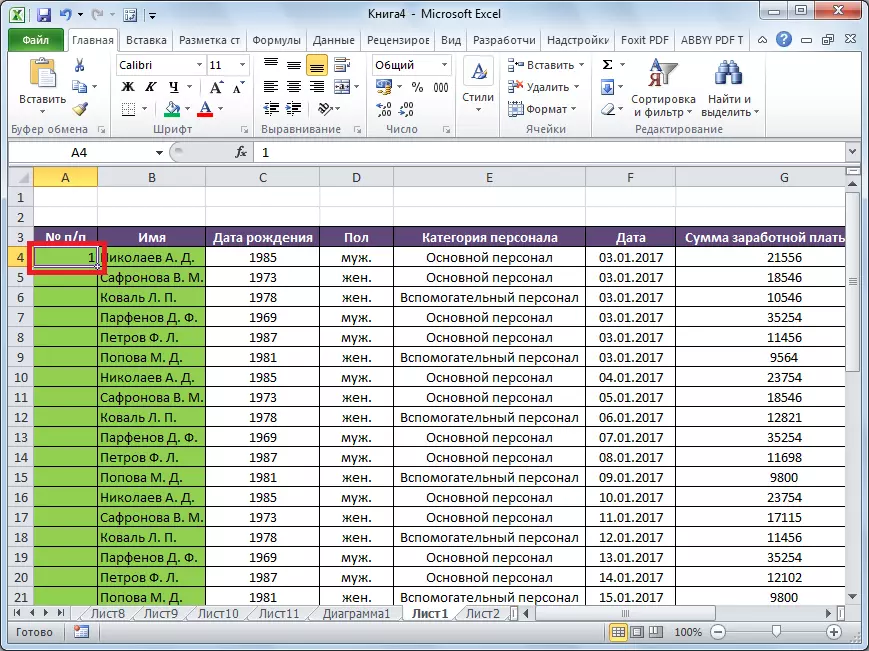
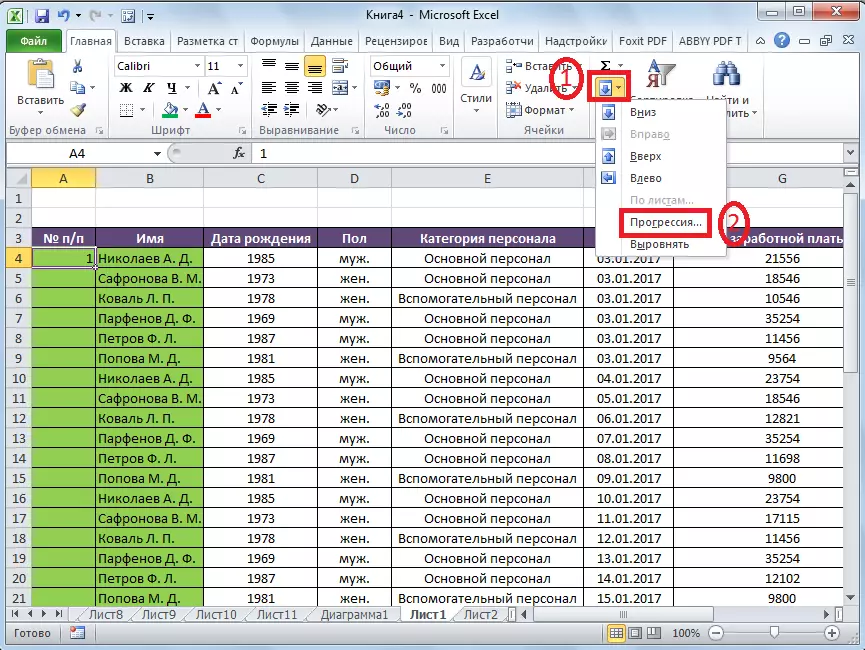
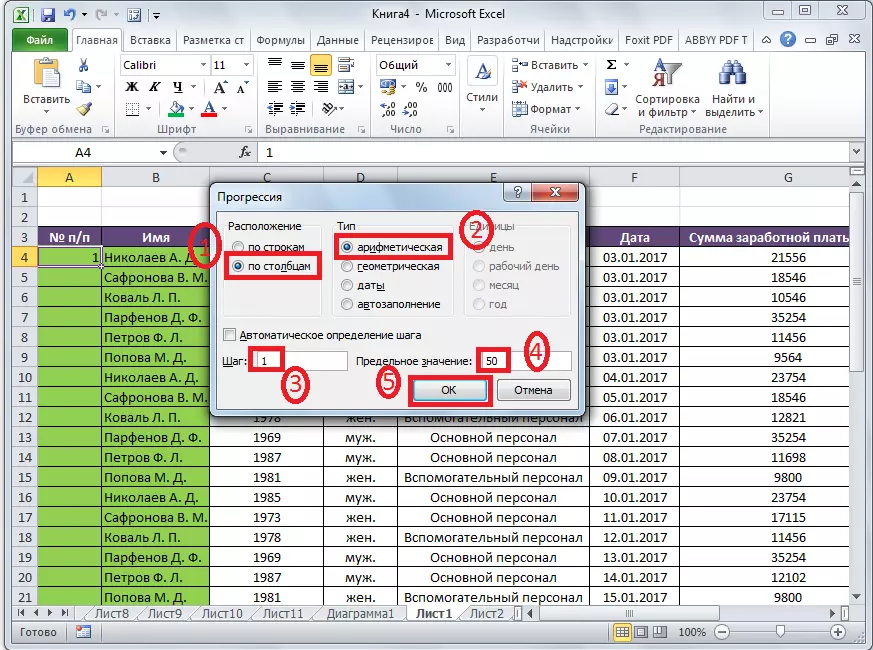
Wéi Dir kënnt gesinn, ass d'Feld vun dëser Alleng Zeilen vun Ärem Dësch automatesch nummeréiert ginn. An dësem Fall muss souguer näischt zéien.
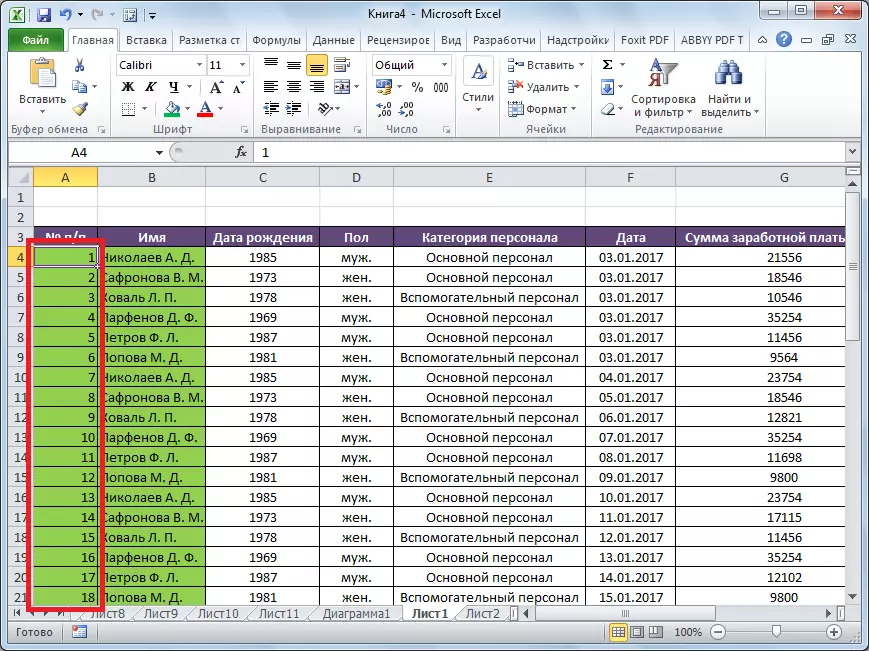
Als alternativ Optioun, kënnt Dir de folgende Schema vun der selwechter Method benotzen:
- An der éischter Zell, setzt d'Nummer 1 ", an da leet dann d'ganz Pier déi d'Zellen déi Dir wëllt nummeréiert ginn.
- Rufft d'"Progressioun" Tool Fenster op déiselwecht Manéier wéi mir uewen geschwat hunn. Awer dës Kéier braucht Dir net aginn oder z'änneren. Och dëst higinn, installéieren, an den Donnéeën am "Limitem Wäert" ass net zou, well d'gewënschte goe léis gëtt. Et ass genuch just fir op de "OK" Knäppchen ze klicken.
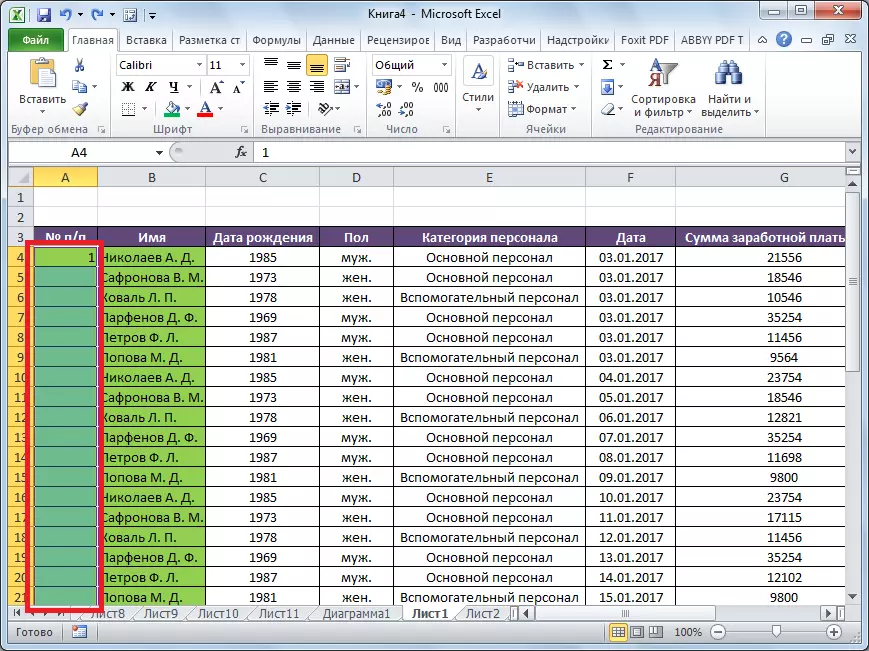
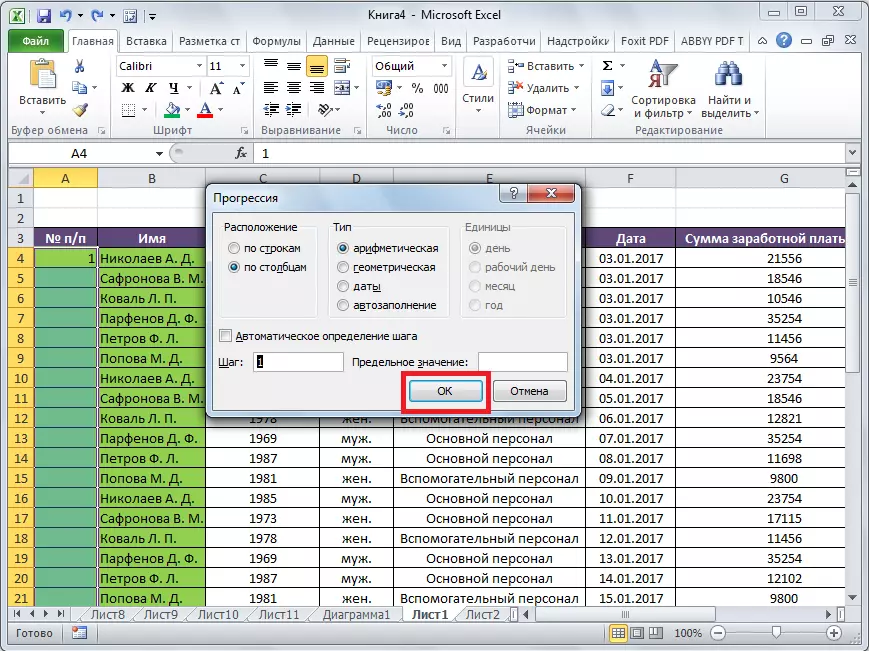
Dës Optioun geet gutt, well Dir net schätzt, den Dësch besteet aus wéivill Ziichter. Zur selwechter Zäit brauch een d'Zuel vun den Nummowenden mat Zuelen, déi bedeicherlech wéinst der selwechter Weeër zréckgaang ass: fir duerch d'éischt zum Tabelle weess: fir duerch den Dësch selwer.
Wann Dir schwätze kann, sinn et dräi Haapts, een ze automatesch fir d'Zeen Rees an de Programm. D'Autoritioun vun dëse Katoral spore eng Optioun mat der Unzuel vun den zwouen zwou puer Deeger mat entseigterer Woch mat groussen Déistig a wat e leschteres) wéi den einfachsten) an Méiglechkeet fir eng Fortschrëtt no ze schaffen
